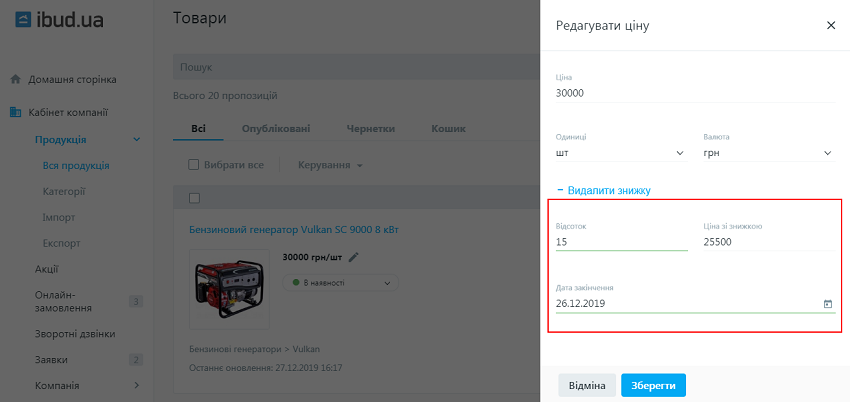# Вся продукція
Кількість клієнтів безпосередньо залежить від якісного оформлення продукції на маркетплейсі ibud.ua. Правильний опис товарів і послуг дозволить вашій компанії отримати більше переходів з каталогу ibud.ua у власний інтернет-магазин. Унікальний опис допоможе підняти сторінку товару у видачі пошукових систем і залучити до інтернет-магазину більше потенційних клієнтів.
Перед роботою з продукцією, рекомендуємо продумати структуру каталогу вашого інтернет-магазину.
# Керування продукцією
Інформація про всю продукцію вашої компанії, знаходиться на відповідній сторінці у особистому кабінеті, перейти до якої можна по шляху "Кабінет компанії" -> "Продукція" -> "Вся продукція" у боковому меню, або за посиланнями.
# Додавання товару
TIP
Кількість товарів, котрі ви можете додати у свій інтернет-магазин обмежене рекламним пакетом. Загальна кількість продукції, котра вже додана та максимальний ліміт можна побачити біля кнопки "Додати товар".
Щоб додати новий товар, натисніть кнопку "Додати товар", відбудеться перехід до форми додавання.
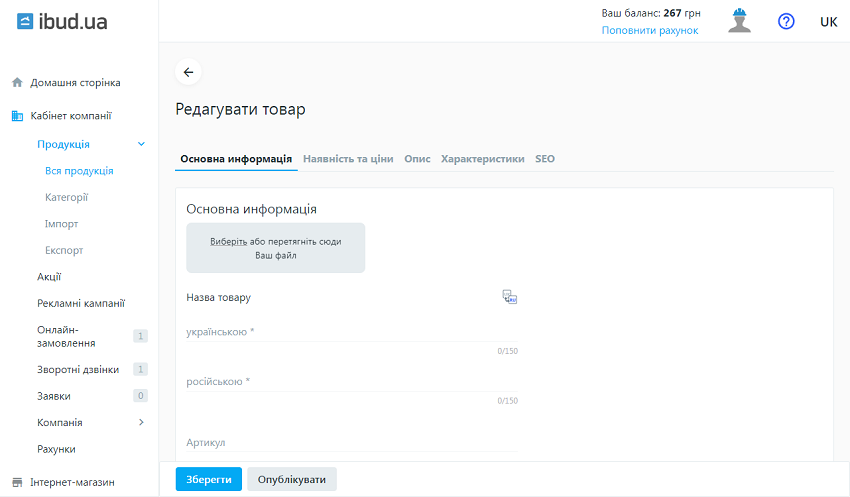
При створенні товару пропонується заповнити декілька вкладок:
- Основна інформація
Тут додається фото, вводиться назва товару/послуги (російська/українська версія) та артикул. Щоб додати фото – натисніть на відповідне поле або перетягніть фото з зовнішнього середовища у форму браузеру.
Назву варто робити унікальною, щоб вона на 100% не збігалась з назвами інших товарів у вашому інтернет-магазині.
Ознайомтесь з інформаційними вимогами до фото та назви.
Також, тут вводиться артикул та зовнішні посилання на товар (для компаній з увімкненими зовнішніми посиланнями).
На цій вкладці обирається одна з категорій вашого інтернет-магазину до якої буде відноситись товар.
Доступно два налаштування "Рекомендований товар" та "Тільки в інтернет-магазині". - Наявність та ціни
Ви можете поставити бажану ціну на товар/послугу. Для ціни необхідно вказати валюту та розмірність (залежить від категорії в якій розміщена продукція). Якщо ви не вкажете ціну – вона буде "договірною". Кнопка "+Додати знижку" дозволяє знизити ціну на певний відсоток. Просто вкажіть відсоток скидки та дату її закінчення. Обрати статус для товару ви можете за допомогою випадаючого меню. Також у вас є можливість вказати мінімальне і максимальне значення об'єму замовлення. - Опис
В опис вноситься інформація про товар чи послугу у відповідності з правилами маркетплейсу ibud.ua. Опис повинен бути на російській та українській мові. - Характеристики
Кожному товару можна проставити Бренд. Його можна обрати з уже представлених на маркетплейсі, або створити новий. Закріплений за товаром бренд, дозволяє потрапляти під відповідні фільтри на сторінках каталогу.
Робота з характеристиками розблокується тільки після схвалення товару модератором та присвоєння товару правильної категорії ibud.ua. - SEO
Ви можете заповнити поля Title, Description та Keywords.
# Збереження
Після внесення інформації у всі вкладки (правильно заповнені вкладки будуть з відповідним символом), ви можете натиснути "Зберегти".
При збереженні – форма закриється, товар буде додано у список усієї продукції інтернет-магазину. Він буде мати статус публікації Чернетка.
Кнопка "Зберегти" працює і у формі редагування товару, зберігає зроблені зміни та закриває форму.
# Публікація
Всі товари розділені по статусу публікації: Опублікований, Чернетка, В кошику.
Опубліковані – товари які відображаються в інтернет-магазині та каталозі (після проходження модерації).
Чернетки – товари, котрі не відображаються в інтернет-магазині та чекають публікації.
Кошик – товари, котрі не відображаються в інтернет-магазині та можуть бути видалені назавжди.
Опублікувати товар можна прямо з форми створення, після внесення інформації у всі вкладки (правильно заповнені вкладки будуть з відповідним символом) натиснувши "Опублікувати". При опублікуванні – товар буде додано у список усієї продукції і він одразу буде відображатись на сторінках інтернет-магазину.
Також опублікувати можна і просто збережений товар зі статусом Чернетка або В кошику. Для цього скористайтесь меню додаткових дій.
# Редагування товару
Щоб відредагувати створений товар, натисніть на назву товару у списку продукції. Форма редагування аналогічна формі додавання товару.
TIP
У формі редагування товару, під назвою-заголовком, є посилання на сторінку товару в інтернет-магазині. Можна одразу, візуально, перевіряти зміни у інтернет-магазині.
Щоб швидко відредагувати ціну – натисніть на піктограму олівця у картці товару. У формі можна вказати необхідну ціну, одиницю вимірювання(одиниці вимірювання залежать від підрозділу в якому розміщений товар) та валюту.
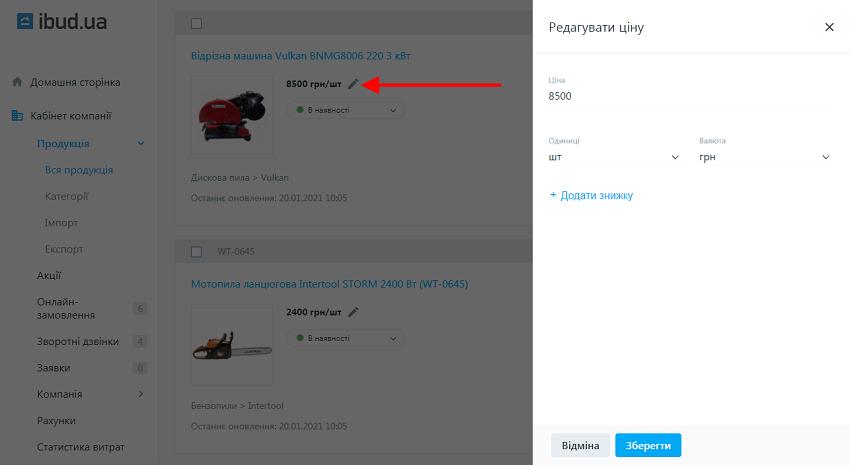
Щоб швидко відредагувати статус наявності – натисніть на статус у картці товару та оберіть бажане значення.
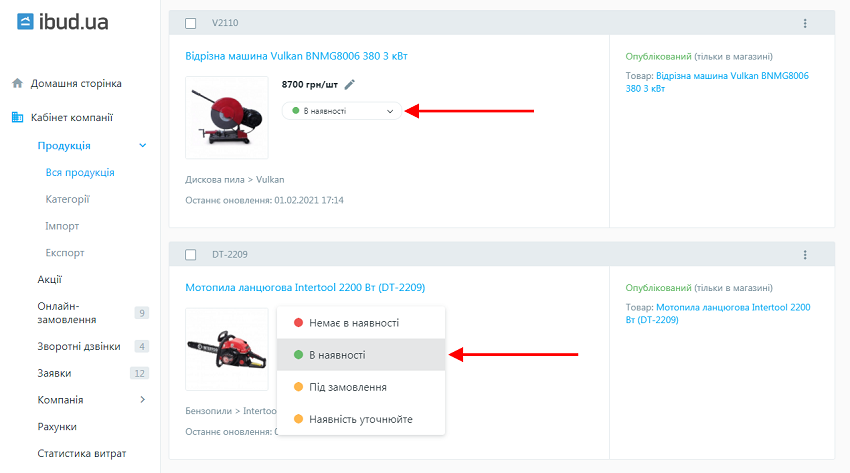
У формі редагування може з'явитись додаткова вкладка "Характеристики", за умови що: ваш товар пройшов модерацію і його опубліковано у каталозі ibud.ua.
Вона призначена для присвоєння вашому товару технічних характеристик.
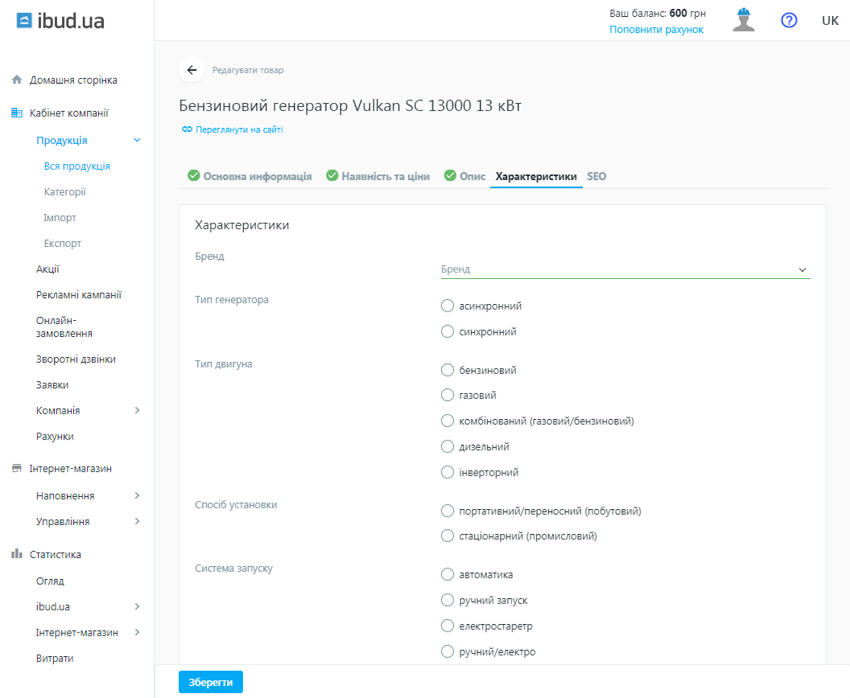
# Видалення
Перш ніж видалити товар, йому необхідно надати статус В кошику. Після цього товар можна видалити остаточно скориставшись меню додаткових дій і обравши пункт Видалити остаточно.
# Перегляд продукції
На сторінці "Продукція" ви можете побачити всі товари, що були додані. За замовчуванням показується 30 штук на сторінці, за допомогою перемикача внизу сторінки кількість можна змінити на 60 чи 120. Використовуйте перемикач сторінок для навігації.
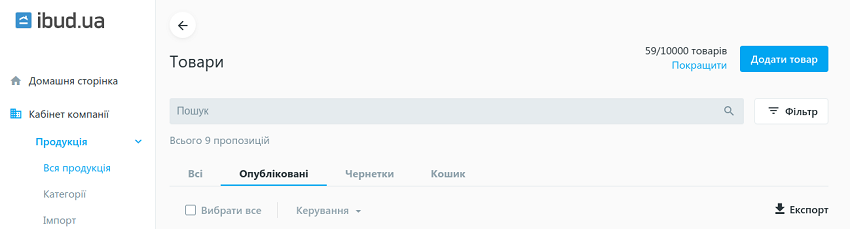
Всі товари розділені на вкладки, відповідно до статусу публікації: Опубліковані, Чернетки, Кошик.
Всі – загальна вкладка, в якій показується вся продукція (крім продукції зі статусом публікації В кошику).
Опубліковані – основна вкладка, товари які відображаються в інтернет-магазині та каталозі (після проходження модерації).
Чернетки – товари, котрі не відображаються в інтернет-магазині та чекають публікації.
Кошик – товари, котрі чекають на видалення. Можуть бути відновлені. Знаходяться тут до 60 днів після видалення. По спливанню цього терміну – автоматично видаляються назавжди.
# Пошук
Для пошуку необхідного товару — введіть запит у відповідне поле.
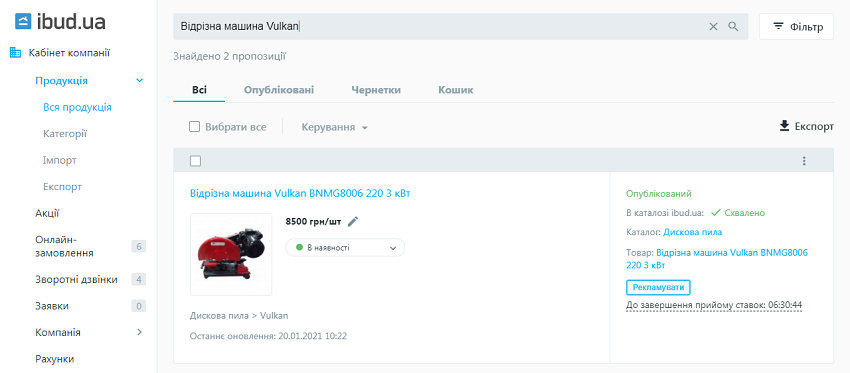
Пошук виконується у "реальному часі", не вимагаючи оновлення сторінки. Пошуковий запит повинен бути максимально точним і повним, вводити потрібно цілі слова, а не їх частини.
# Фільтр
Також ви можете використати фільтр. Обравши необхідні параметри відсіювання, вам буде виводитися тільки та продукція, яка відповідає заданим у фільтрах параметрам.
Натисніть кнопку "Фільтр", та оберіть по якому параметру буде відбуватись відсіювання.
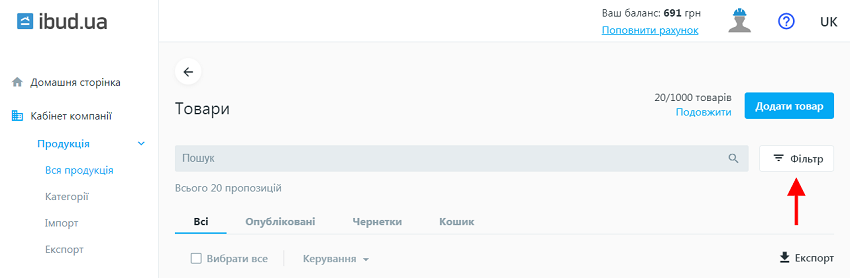
Параметри відсіювання поділені на групи (Мітки, Наявність, Статус модерації та ін.)
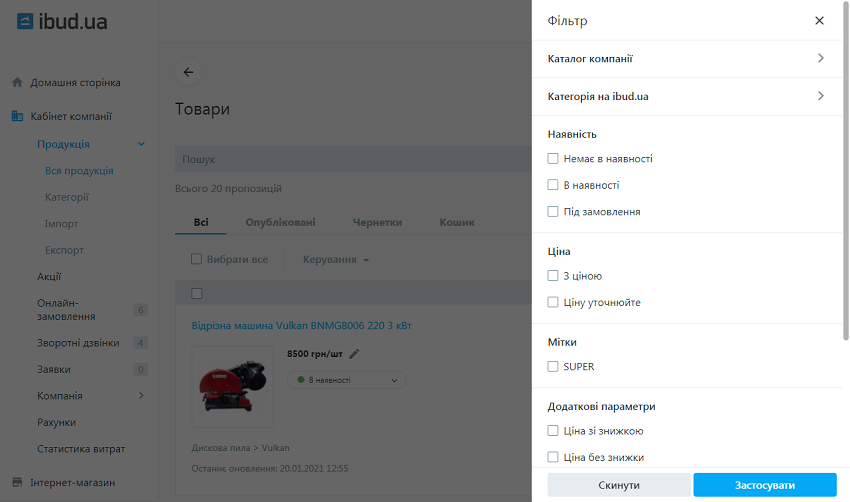
Фільтр по категоріях повторює ієрархічну структуру вашого каталогу. Рухатись по структурі можна за допомогою стрілки (біля назви категорії) та за допомогою навігатора (угорі, щоб повернутись назад).
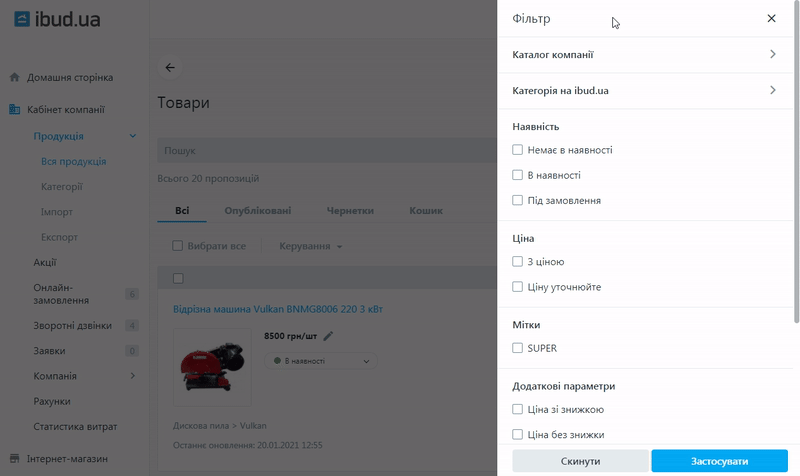
Можете задати декілька фільтрів для зменшення кількості результатів.
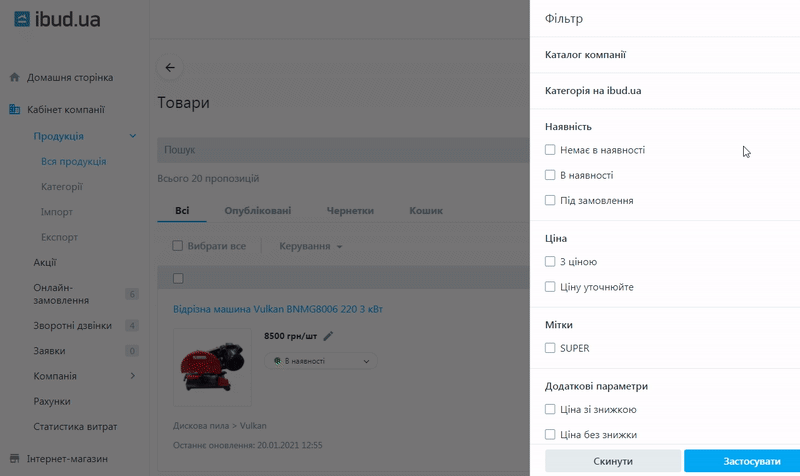
TIP
Обрані фільтри розповсюджуються на всі вкладки (Опубліковані, Чернетки, Корзина).
# Картка позиції
Вся продукція відображається у вигляді списку. Кожна позиція в компанії має свою картку, в якій відображена вся важлива інформація про продукт/послугу. Картка містить:
- Чекбокс для мультидії.
- Назва (працює як посилання і переміщує на сторінку редагування товару).
- Фото позиції.
- Ціну та елемент її швидкого редагування.
- Випадаюче меню в якому можна обрати бажаний статус наявності товару (в наявності, немає в наявності, під замовлення, наявність уточнюйте).
- Кнопка, яка відкриває додаткові опції рекламування товару.
- Повний шлях до категорії в якій розміщено товар (працює як посилання і при натисканні переміщає у відповідну категорію в інтернет-магазині).
- Час, коли проводились останні дії з даною позицією (відкриття форми редагування зі збереженням, редагування, оновлення ціни/наявності імпортом, зміна статусів, переміщення між категоріями та інші дії).
- Статус модерації товару на ibud.ua – на модерації, схвалено, заблоковано (статус не виводиться, якщо товар опублікований тільки в інтернет-магазині).
- Підрозділ ibud.ua, в якому розміщений товар (Не виводиться якщо товар опублікований тільки в магазині).
- Прив'язка до сторінки окремого товару на ibud.ua (назва товару може відрізнятись від назви пропозиції)
- Кнопка, яка відкриває меню додаткових дій.
- Статус публікації товару в Інтернет-магазині – Опублікований, Опублікований тільки в магазині, Чернетка, В кошику.
- Артикул (якщо є).
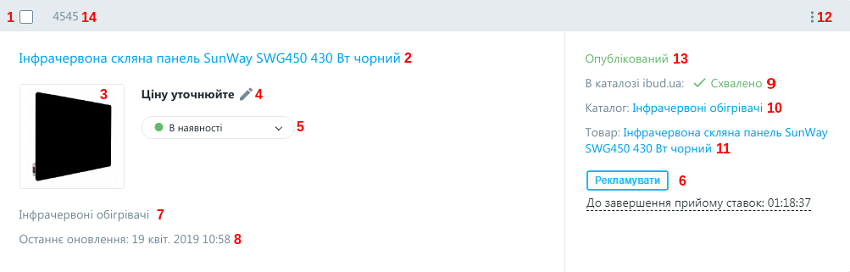
# Меню додаткових дій
Додаткові дії дозволяють змінити статус публікації, відкрити форму редагування, копіювати, видаляти товар.
Меню знаходиться у картці товару, відкривається при натисканні піктограми "трьох крапок".
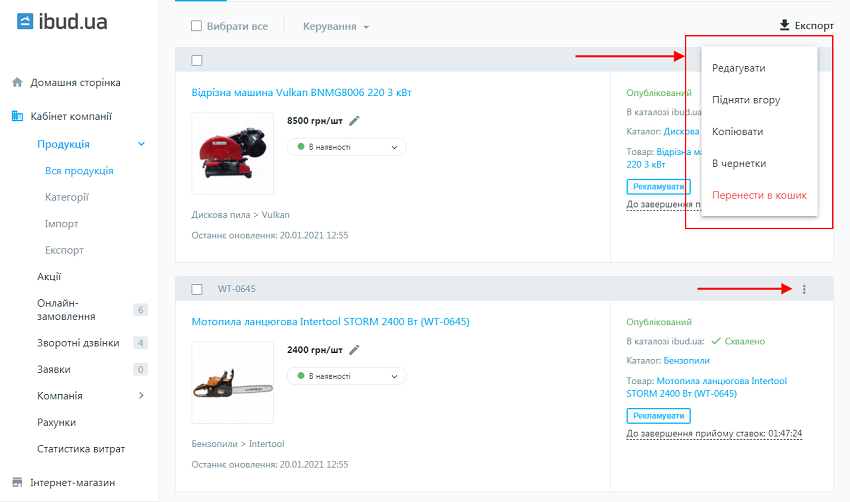
# Редагування
При натисканні Редагувати відбудеться перехід до форми редагування товару. Ви зможете внести всі необхідні зміни в назву/опис/ціну товару чи послуги. Редагувати одночасно можна тільки один товар.
# Зміна статусу публікації
Щоб змінити статус публікації, оберіть відповідне значення у меню додаткових дій.
Опублікованим позиціям, можна надати статус Чернетка або В кошику.
Чернетці, можна надати статус Опублікований або В кошику.
Позиціям В кошику, можна відновити попередній статус публікації.
# Мультидія
За допомогою чекбоксів, можна виділити декілька позицій (або всі) та застосувати до них функціонал мультидії (за допомогою кнопки "Керування").
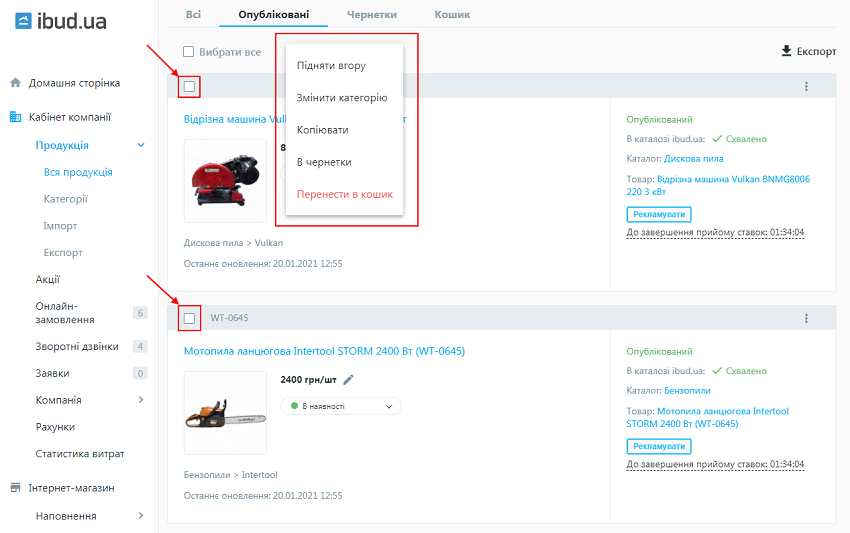
Виділивши кілька позицій, товари можна масово перенести до чернеток, кошику, опублікувати, видалити або підняти вгору.
# Підняття вгору
Також в додатковому меню є кнопка Підняти вгору, яка дозволяє перемістити товарну одиницю вище у видачі на сторінці інтернет-магазину. Обравши цю дію для товару, він буде переміщений на самий верх списку усієї продукції. Розповсюджується і на інтернет-магазин.
# Копіювання
Якщо потрібно зробити копію товару, натисніть в меню додаткових дій пункт Копіювати. У чернетках буде створено дубль товару, з приставкою "Копія-" в назві. Після створення одинарної копії, відразу буде відкрита форма її редагування. Копіювати можна масово за допомогою мультидії.
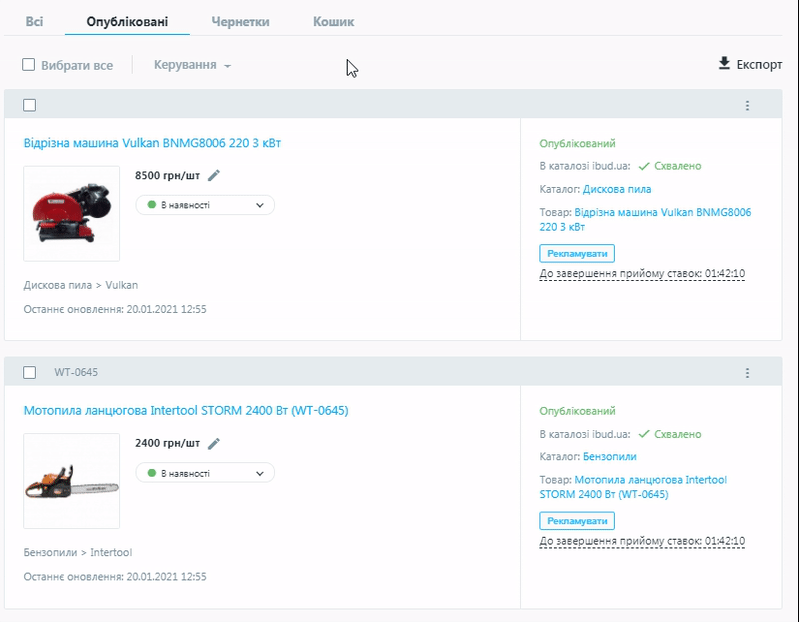
Копія має ті ж самі статуси що і новий товар. Для неї не зберігаються участь у акції та статус проходження модерації.
# Перенесення
Функціонал мультидії дозволяє масово переносити продукцію між категоріями вашого каталогу.
Відмітьте продукцію, що бажаєте перенести, та оберіть у меню мультидії "Керування" пункт Змінити категорію.
У боковому меню, покажеться список категорій вашого інтернет-магазину.
TIP
Перехід по ієрархії здійснюється за допомогою стрілок, біля назви категорії та навігатора.
Щоб швидко знайти бажану категорію – використовуйте пошукове поле.
Оберіть ту категорію, в яку ви хочете перенести продукцію, відмітивши її чекбоксом, та натисніть Перенести. Відмічена продукція змінить своє розташування на обране вами.
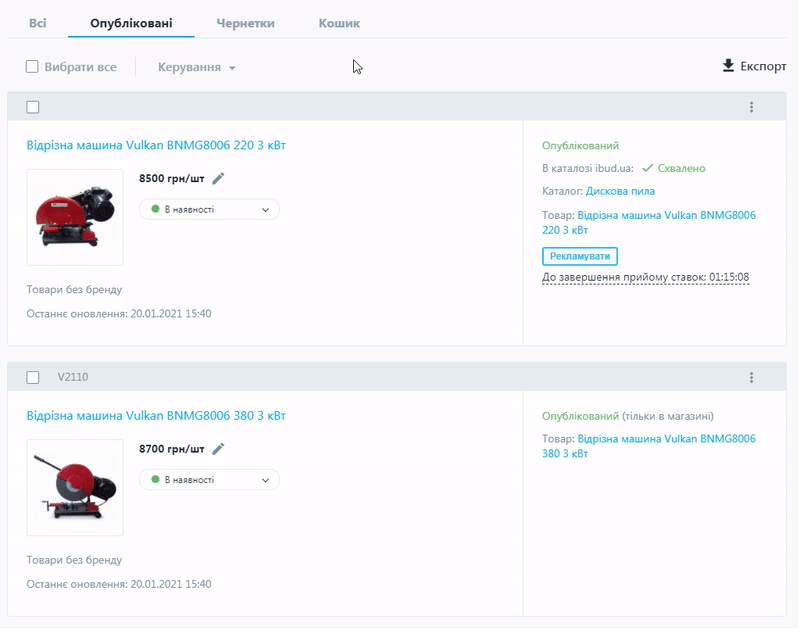
# Рекламні можливості
# Знижка
Знижка використовується як рекламний інструмент і буде активною доки не сплине термін дії.
Знижку до товару можна додати натиснувши на піктограму олівця у картці товару.
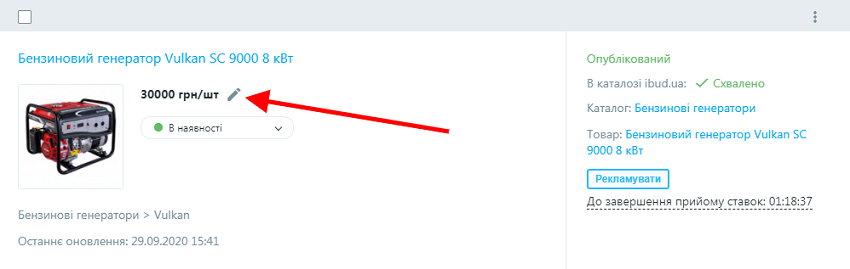
У формі редагування ціни натисніть "Додати знижку", з'являться додаткові поля.
Введіть бажаний відсоток або кінцеве значення ціни зі знижкою. Поля зв'язані, одне буде змінюватись при редагуванні іншого.
Після заповнення полів оберіть дату закінчення знижки.